当前位置:首页 > 帮助中心 > 开机不了怎么装系统?开机不了装系统的方法
开机不了怎么装系统?开机不了装系统的方法
开机不了怎么装系统?开机不了是很常见的问题,但是不要慌张,我们可以通过一些简单的方法来解决。比如说设置电脑从u盘启动,利用里面的工具来修复系统。不过,有的时候问题太严重,就无法通过修复系统来解决了。这时候,如果你的u盘启动盘就有系统镜像,就可以直接重装系统了。下面我将为大家介绍开机不了装系统的方法。
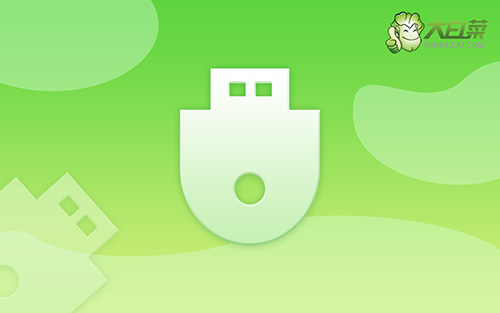
开机不了怎么装系统?
第一步:制作u盘启动盘
1、首先,根据自身的需要,下载合适的大白菜U盘启动盘制作工具版本。
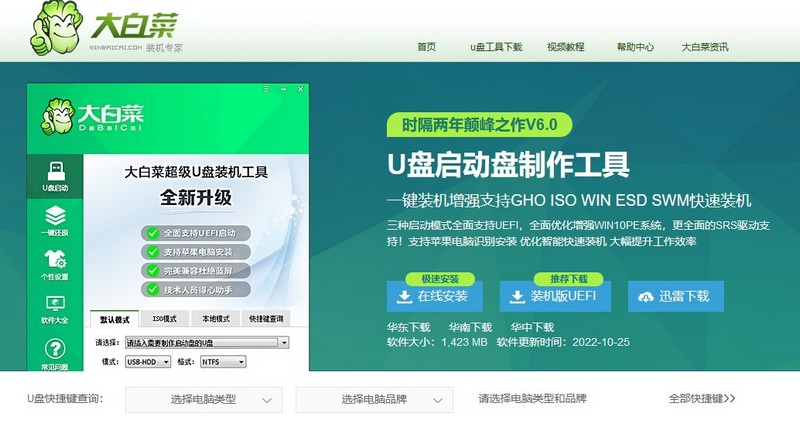
2、解压并打开u盘启动盘制作工具,默认设置,点击一键制作成usb启动盘。
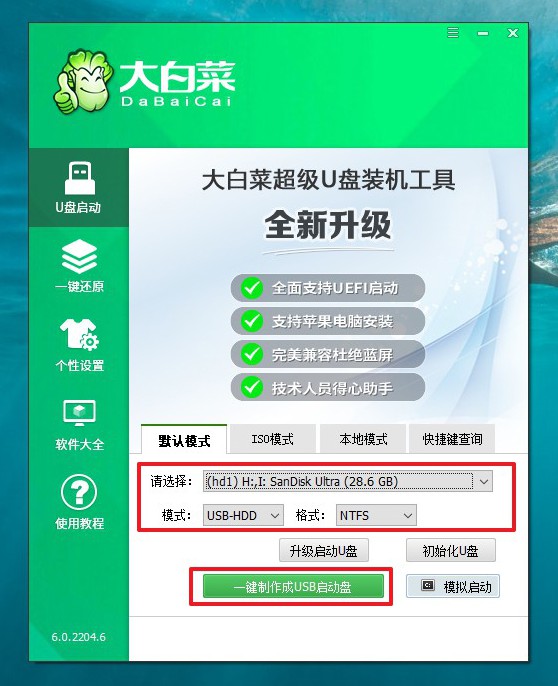
3、接着,就可以下载Windows镜像系统到U盘启动盘了。
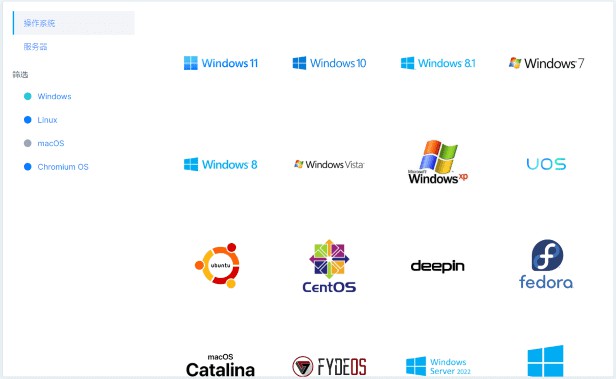
第二步:设置u盘启动电脑
1、后续操作需要使用u盘启动快捷键,请提前查询电脑对应的快捷键,方便操作。
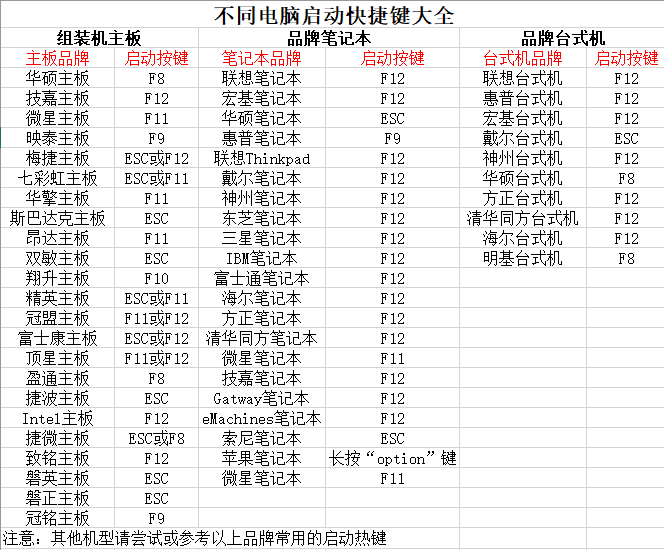
2、u盘启动盘接入电脑并重启,出现开机画面,就迅速按下快捷键,在设置界面选中U盘,按下回车。
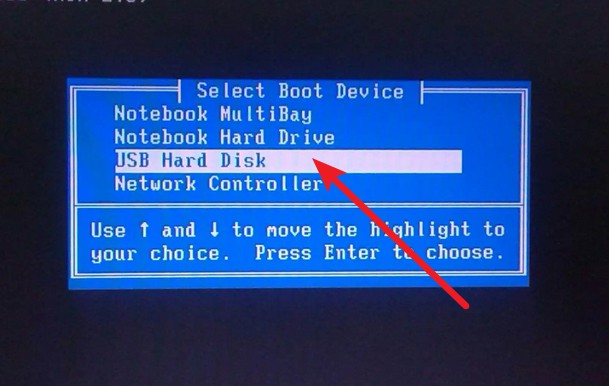
3、按下回车之后,稍等片刻,即可进入大白菜主菜单,选择【1】选项并回车就可进入winpe桌面。
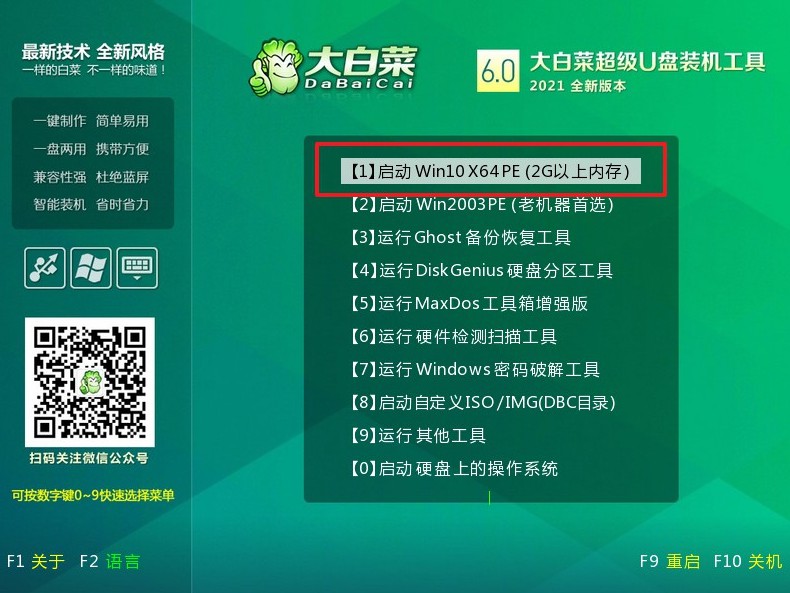
第三步:u盘启动盘装win10
1、首先,打开一键装机工具,浏览并选中系统镜像,将系统安装在C盘,点击“执行”。
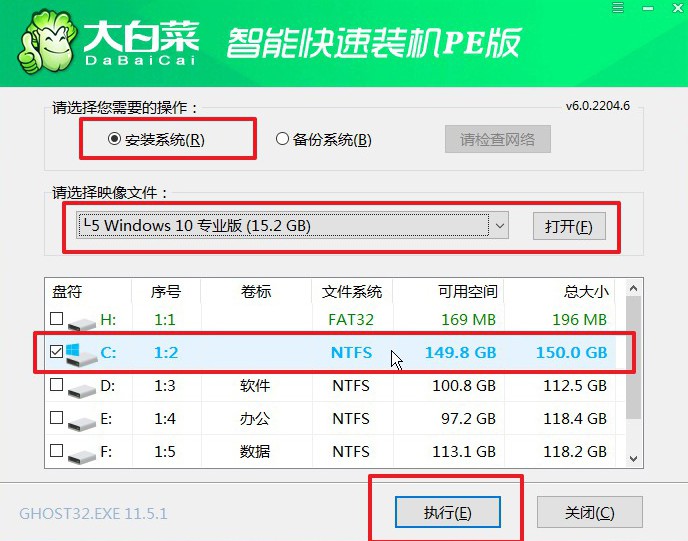
2、接着,大白菜装机软件就会弹出还原设置页面,默认选项,点击“是”即可。
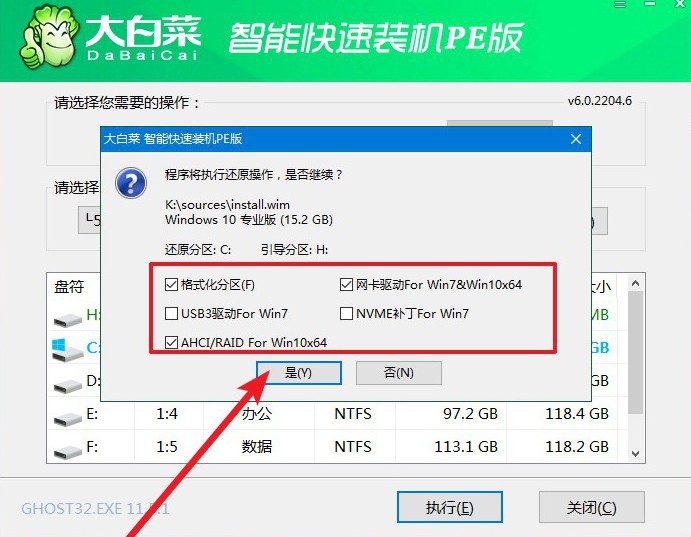
3、如图所示,在新界面中勾选“完成后重启”,之后在电脑第一次重启时,移除u盘启动盘。
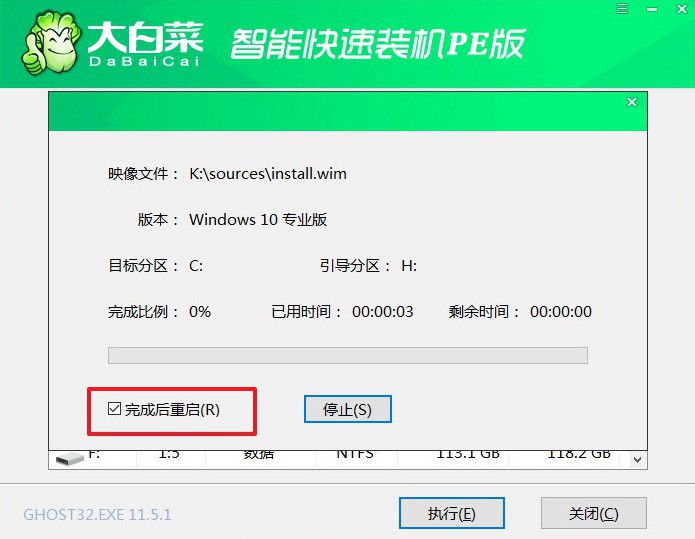
4、装机软件会自行进行后续的操作,注意保持电脑不断电,等待Win10系统安装完成。
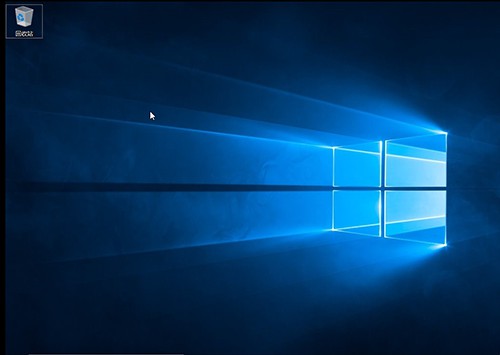
通过以上简单的步骤,我们可以很容易地学会开机不了装系统的方法。但是,要注意在制作启动盘时,要确保系统安装文件的完整性和正确性,以免出现安装失败的情况。 在进入BIOS设置时,要小心操作,避免误操作导致其他问题的发生。 最后,在安装系统时,要注意选择正确的安装选项,以免覆盖或者删除重要的数据。

